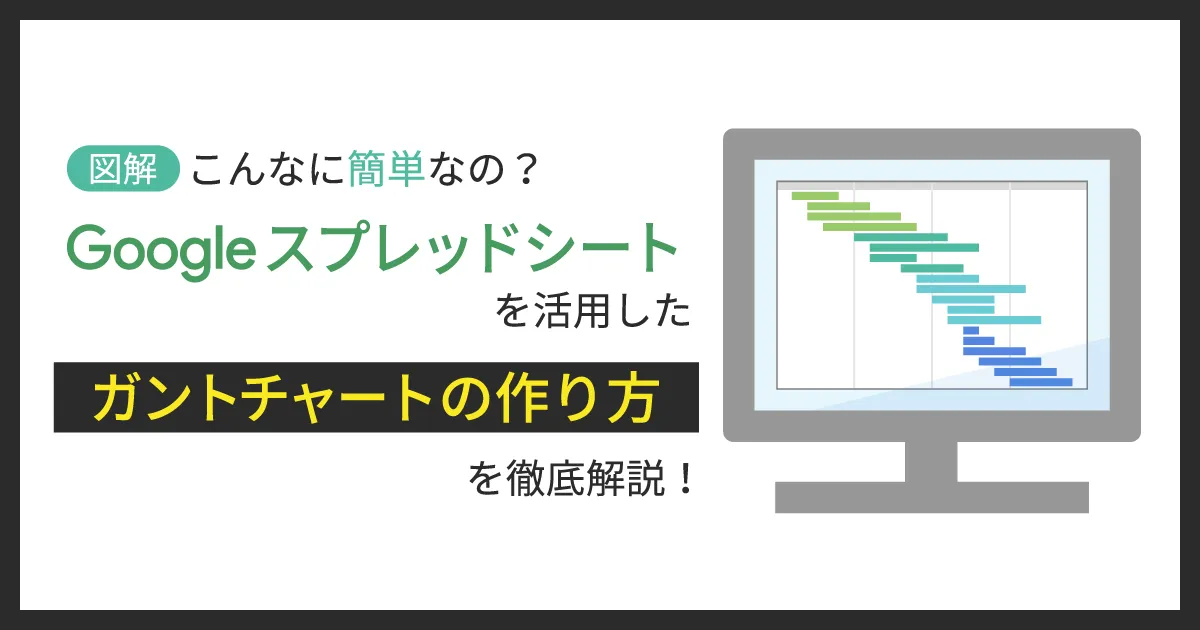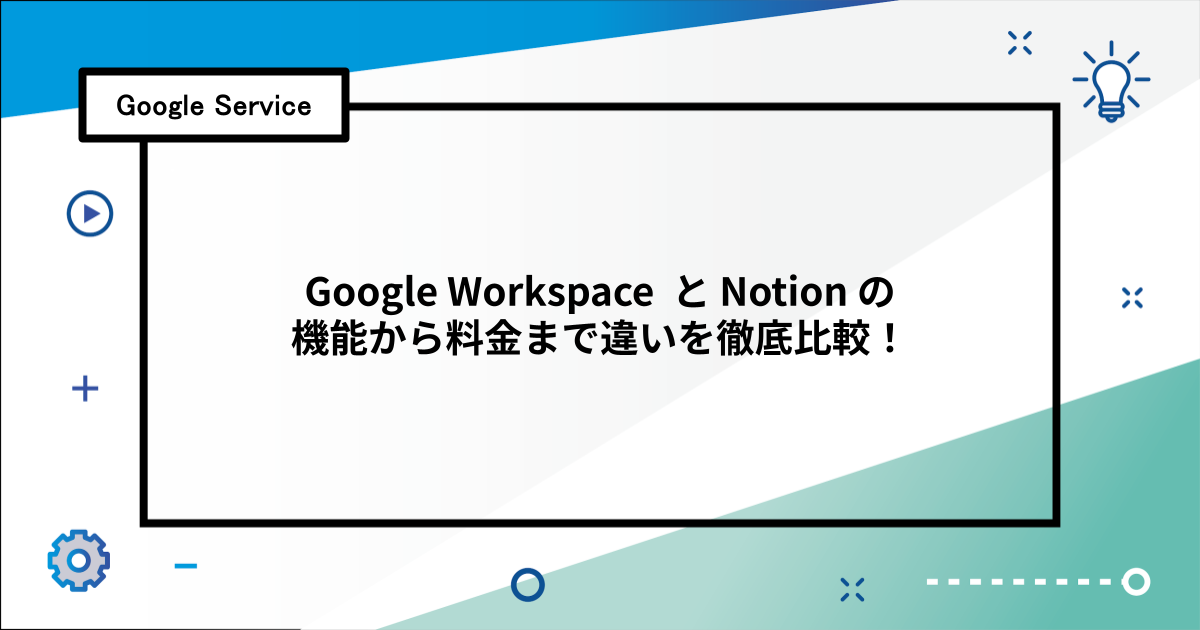- ホーム
- お役立ち
- Google Service
- ビジネス向け Google グループでお問い合わせ用メールアドレスの作成 (全1/3回)
ビジネス向け Google グループでお問い合わせ用メールアドレスの作成 (全1/3回)
- Google Workspace
- ビジネス
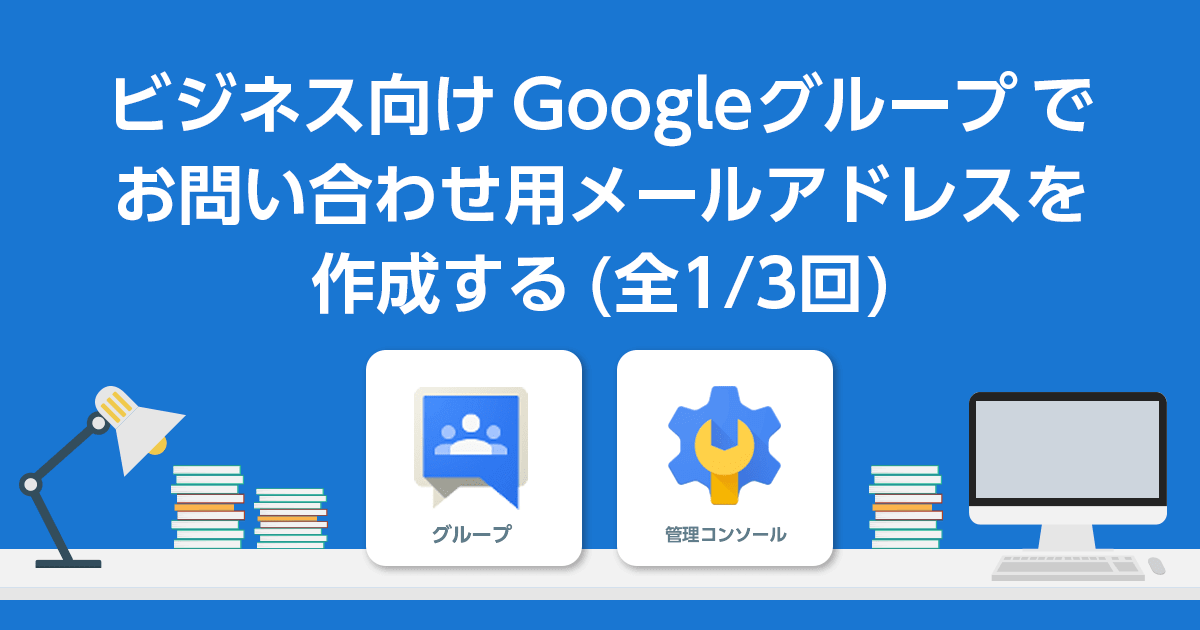
はじめに
G Suite の Google Groups for Business (以下グループ)はメーリングリストやドライブ、カレンダー等のグループ共有に利用できます。
今回はグループを使ったお問い合わせ用メーリングリスト作成方法を紹介します。
グループで作成したメールアドレスの使用例
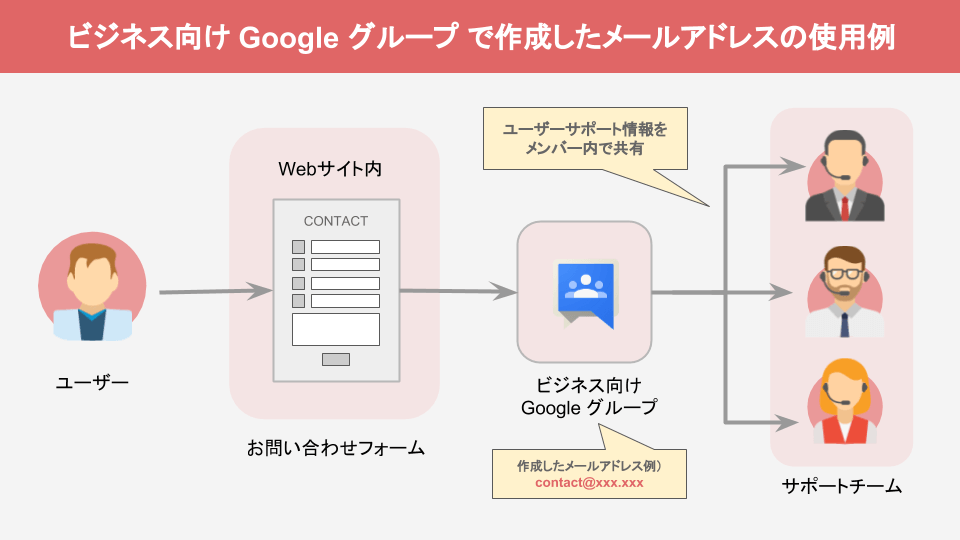
目次
お問い合わせ用のグループ作成
グループの作成方法は、管理コンソールで管理者が作成する方法とグループサービスからユーザーが作成する方法の2つあります。
管理コンソールから作成する
この設定は、管理コンソールでのグループ管理者以上の権限が必要です。
管理コンソールのグループにアクセスします。
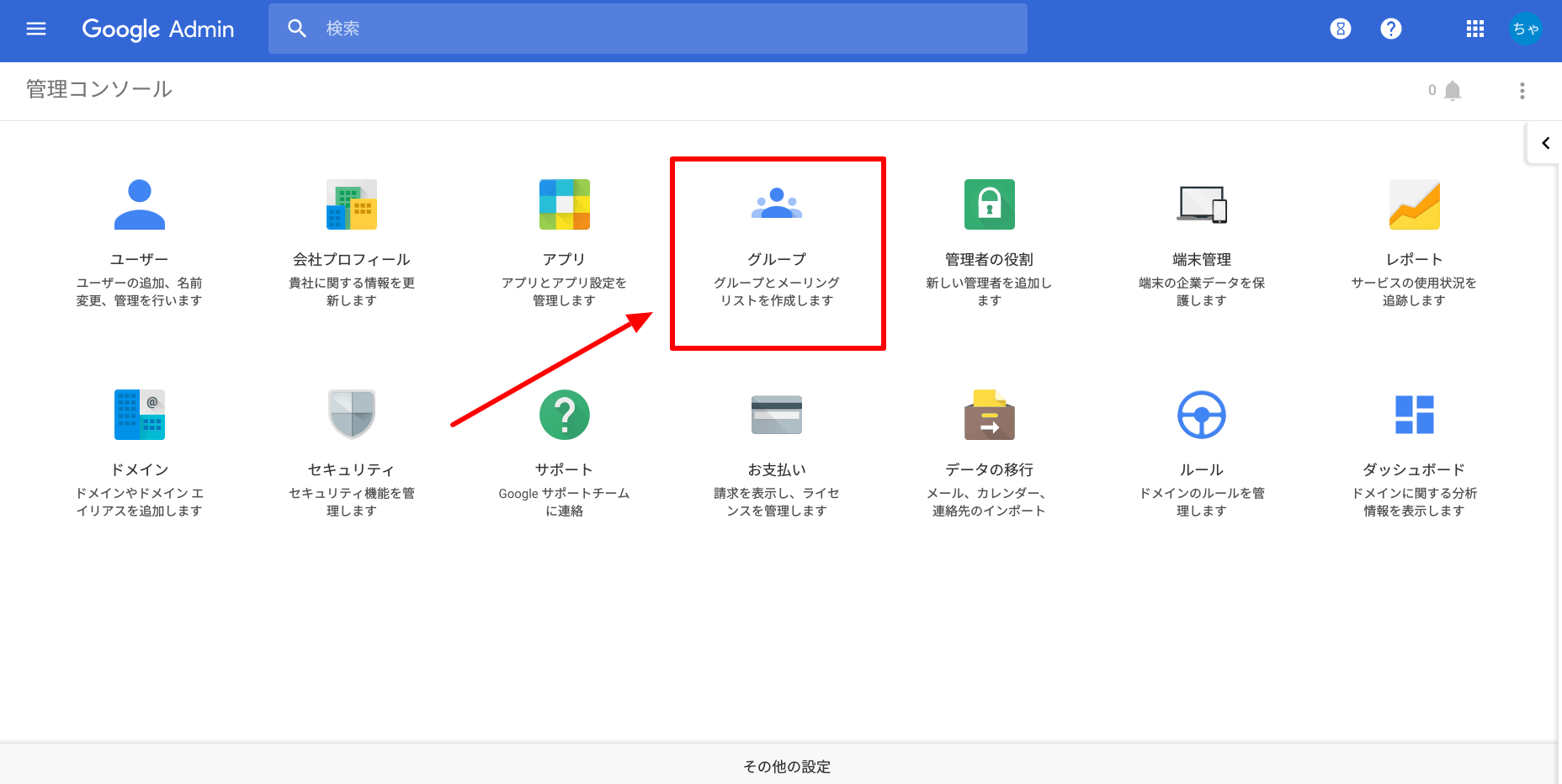
右下のアイコンをクリックし、グループ名、アドレス、説明(任意)を追加します。アクセスレベルは特に指定がなければチームを選択し、 [インターネット上のすべてのユーザーにもメッセージの投稿を許可します] にチェックを入れ、作成をクリックします。このオプションはお問い合わせ元(外部)からのメールを受信できるようにする設定です。
アクセスレベルをチーム以外で選択した場合は、 [インターネット上のすべてのユーザーにもメッセージの投稿を許可します] のオプションが出ないので、後述のTIPSを参照して外部からのメールを受信できるようにします。なお各アクセスレベルの詳細説明は今回は省略します。
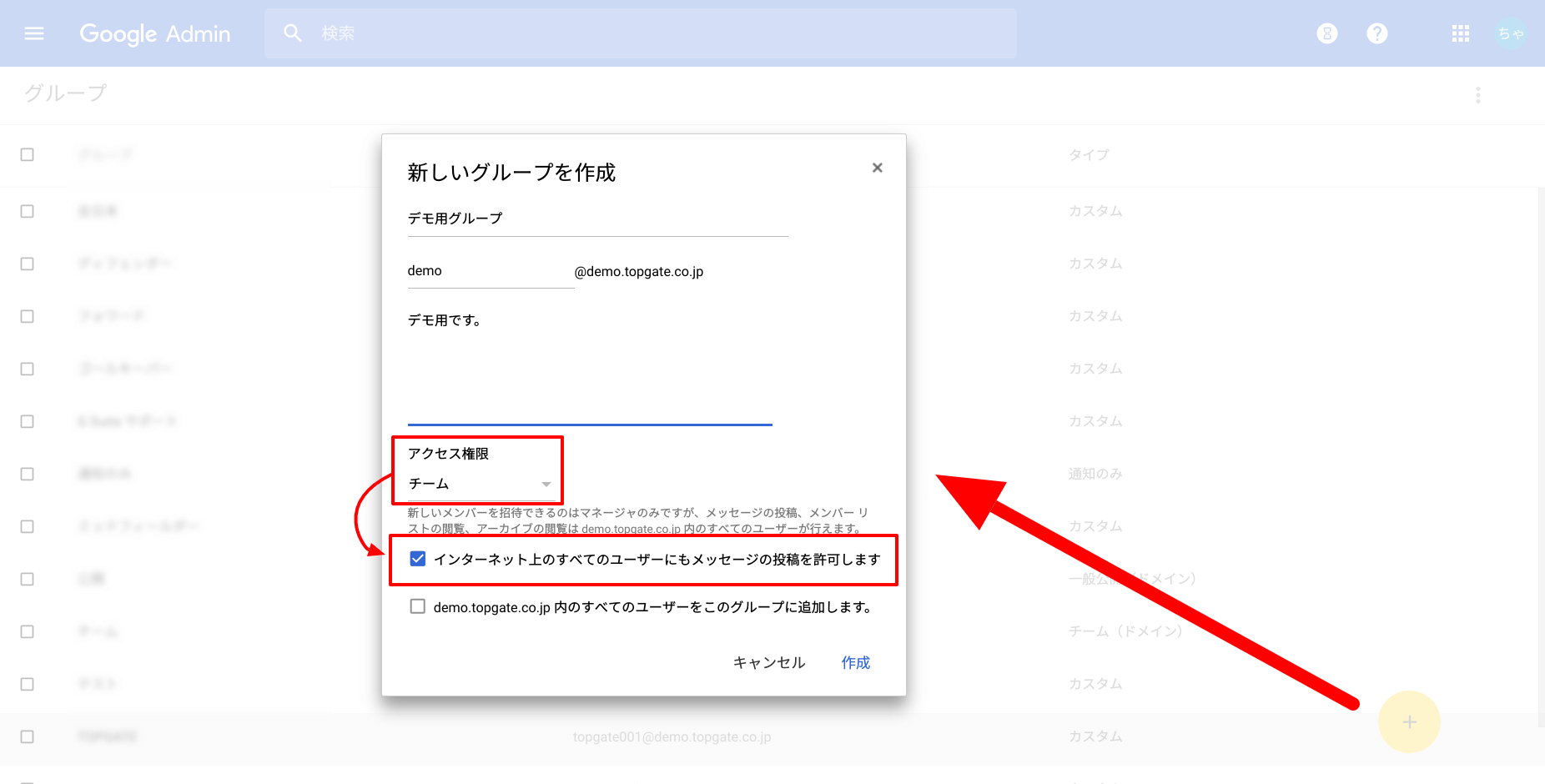
グループ作成後の画面でユーザーの管理を選択し、メンバーを追加します。グループのメンバー管理や詳細設定を行うユーザーはオーナーとして登録します。
管理コンソールから作成する方法は以上です。
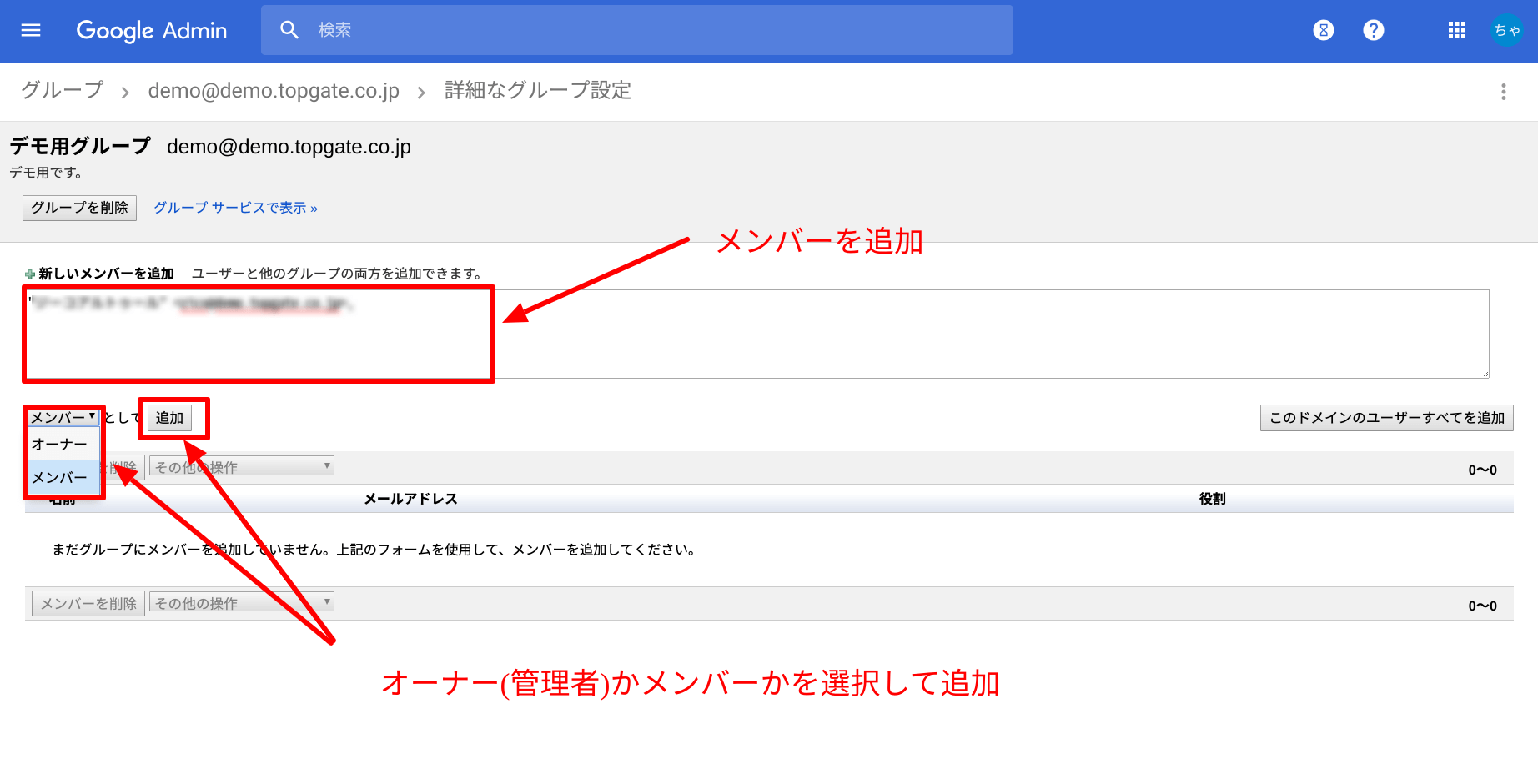
グループサービスから作成する
この設定は、グループへのアクセス権限およびドメインでグループの作成が許可されている必要があります。また、作成したユーザーがそのグループのオーナーとなります。
グループへアクセスし、グループを作成をクリックします。
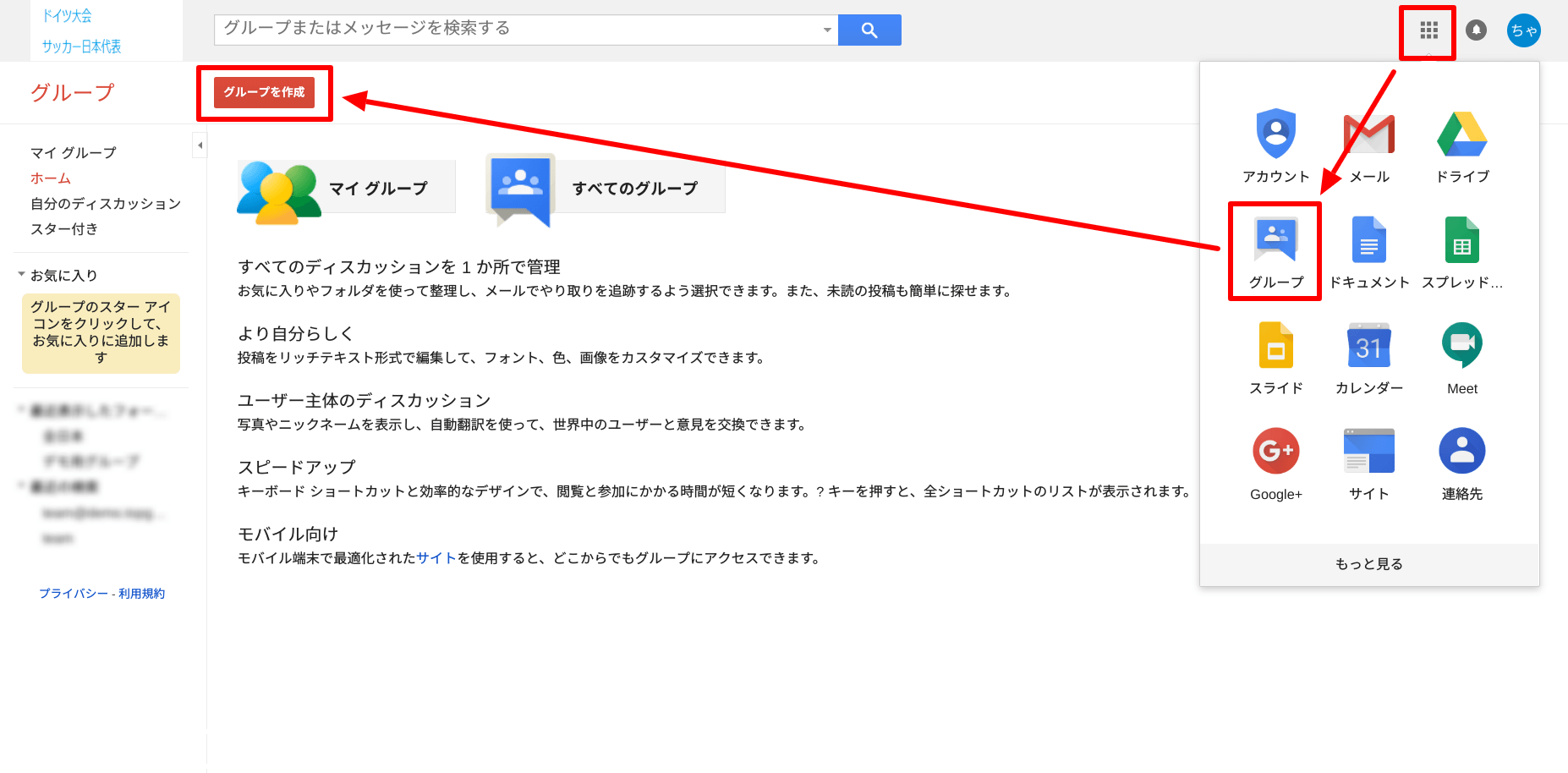
グループ名、グループのメールアドレスを追記します。グループの種類は今回はメーリングリストを選択します。基本的な権限のトピックを表示は、グループサービスへアクセスした際のトピック表示の制限です。メンバーに制限したい場合はグループのすべてのメンバーまでに制限します。アーカイブとして組織内に公開したい場合は、組織のすべてのメンバーまでに制限します。投稿はこのグループ宛に外部からのメールを受信できる必要があるので一般公開します。設定したら保存します。作成後、メンバー追加のオプションが表示されるので、メンバーを追加します。グループサービスから作成する方法は以上です。
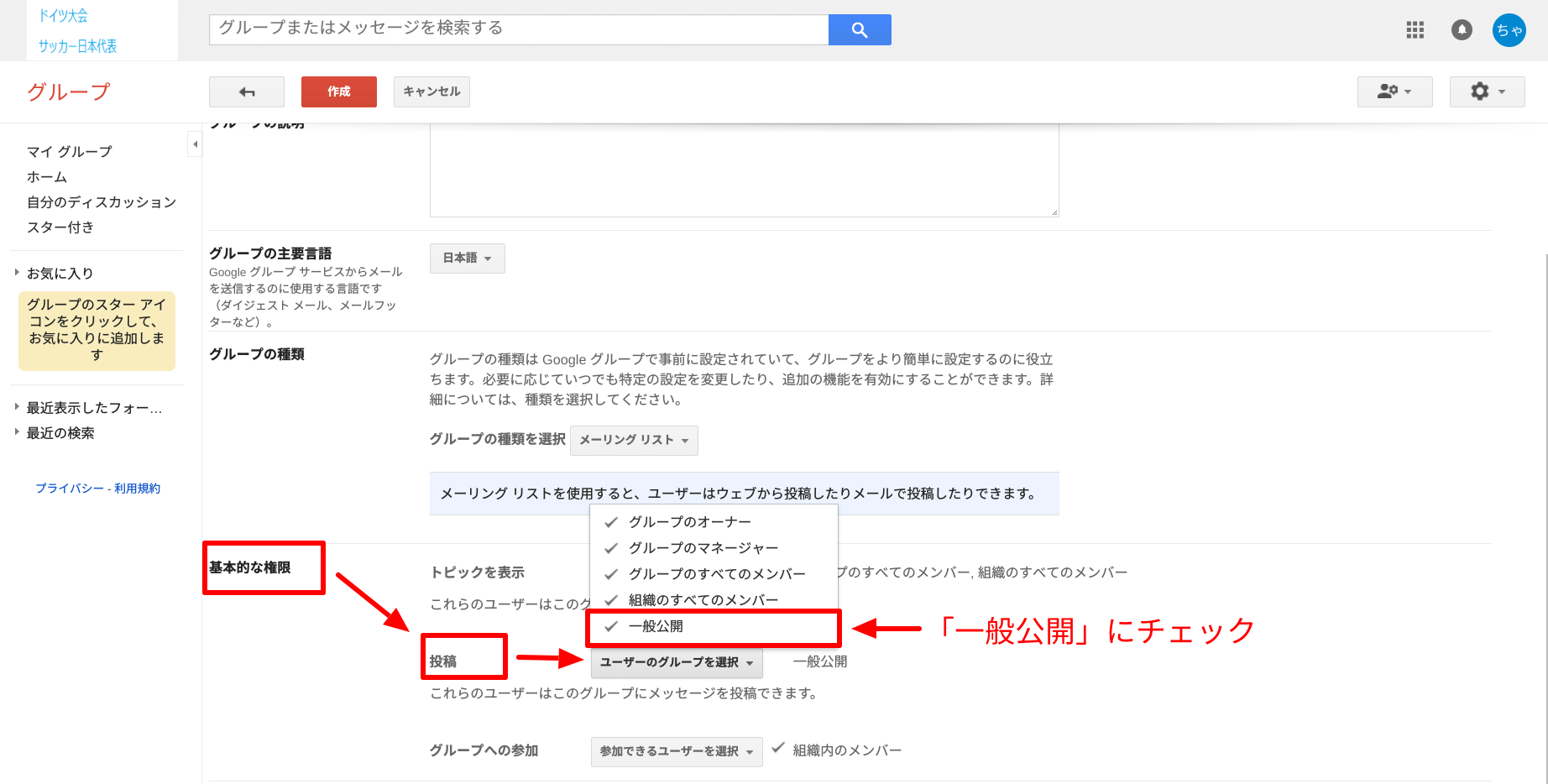
既存のグループの設定を確認する
管理コンソールからグループを作成した際に、アクセスレベルをチーム以外に選択した場合、デフォルトで外部からのメールが制限されます。そういった場合や既存のお問い合わせ用に設定したメールに外部からのメールが届かない場合は、外部からのメール受信を許可する必要があります。(管理者によって別の設定で制限している可能性もあります。)
管理コンソールから確認する
この設定は管理コンソールのグループ管理者以上の権限が必要です。
管理コンソールから該当グループを検索・選択し、グループの [ユーザー管理] を開きます。
画面上部の [グループサービスで表示] をクリックし、設定画面へ移動します。
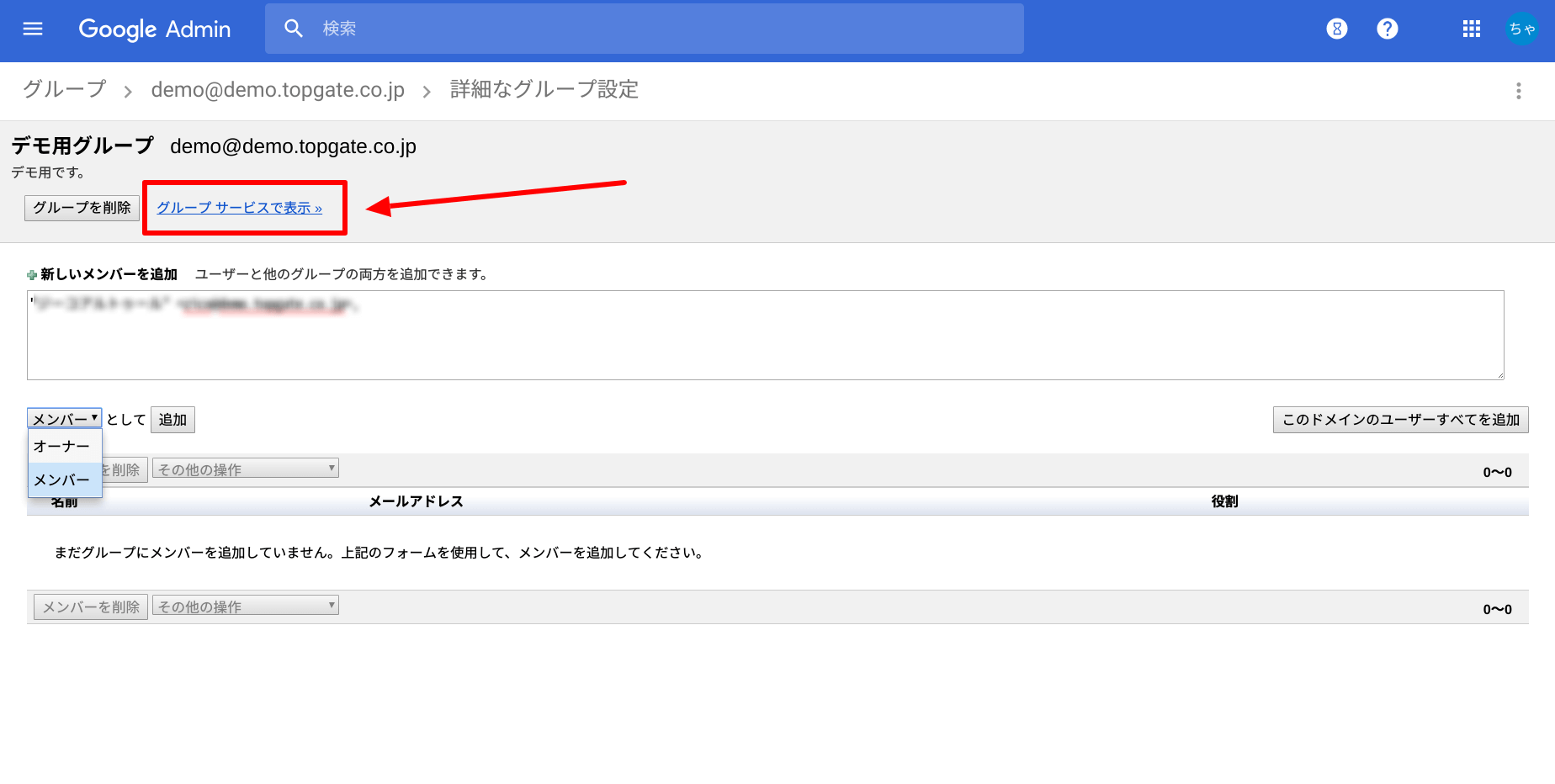
右上の [管理] を選択します。

左サイドメニューの [権限] から [基本的な権限] を選択し、 [投稿] を [一般公開] にして保存します。
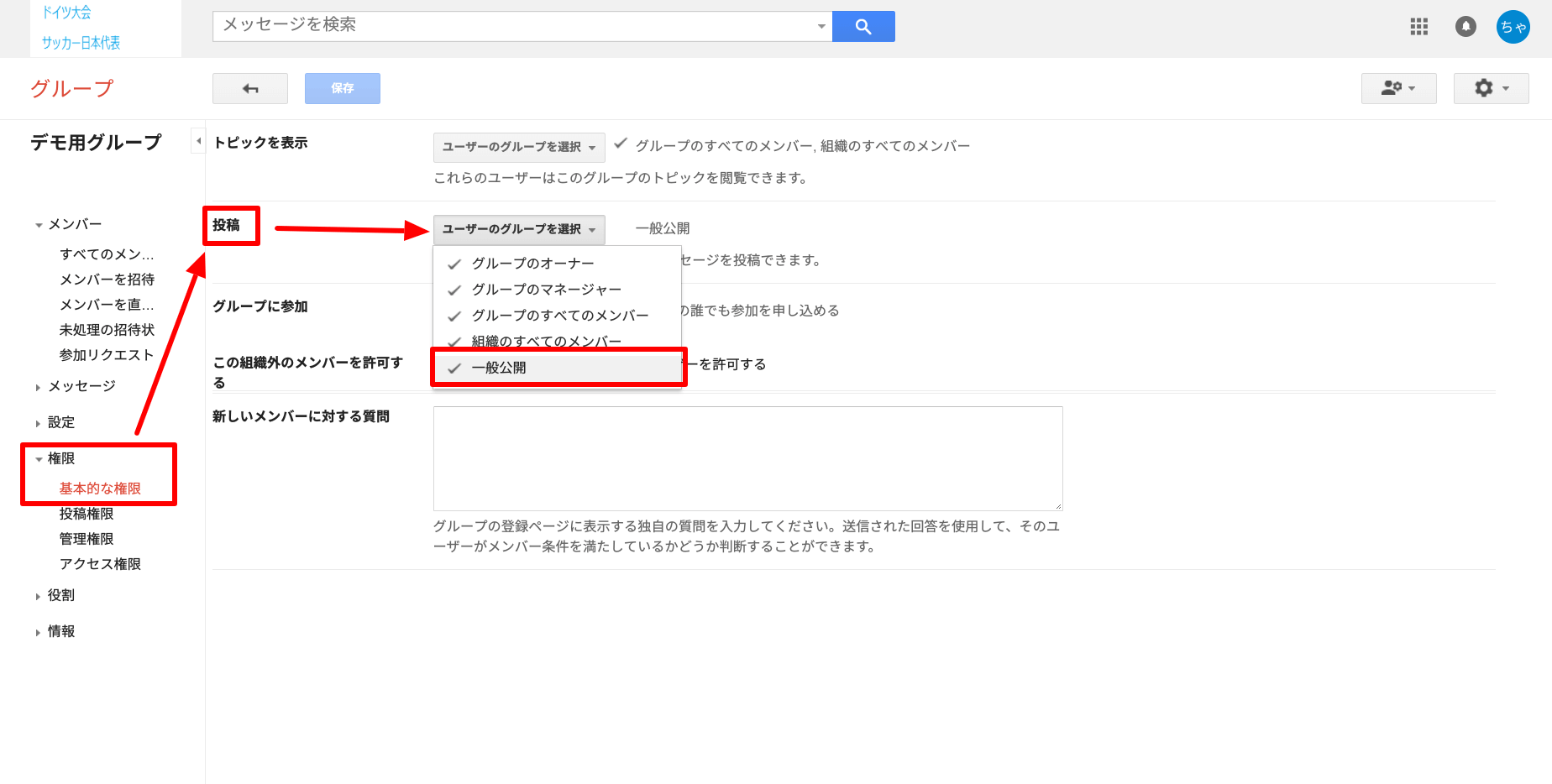
グループサービスから確認する
この設定は該当グループの [オーナー権限] かグループの [管理] にアクセスできる権限が必要です。
グループからマイグループにアクセスします。
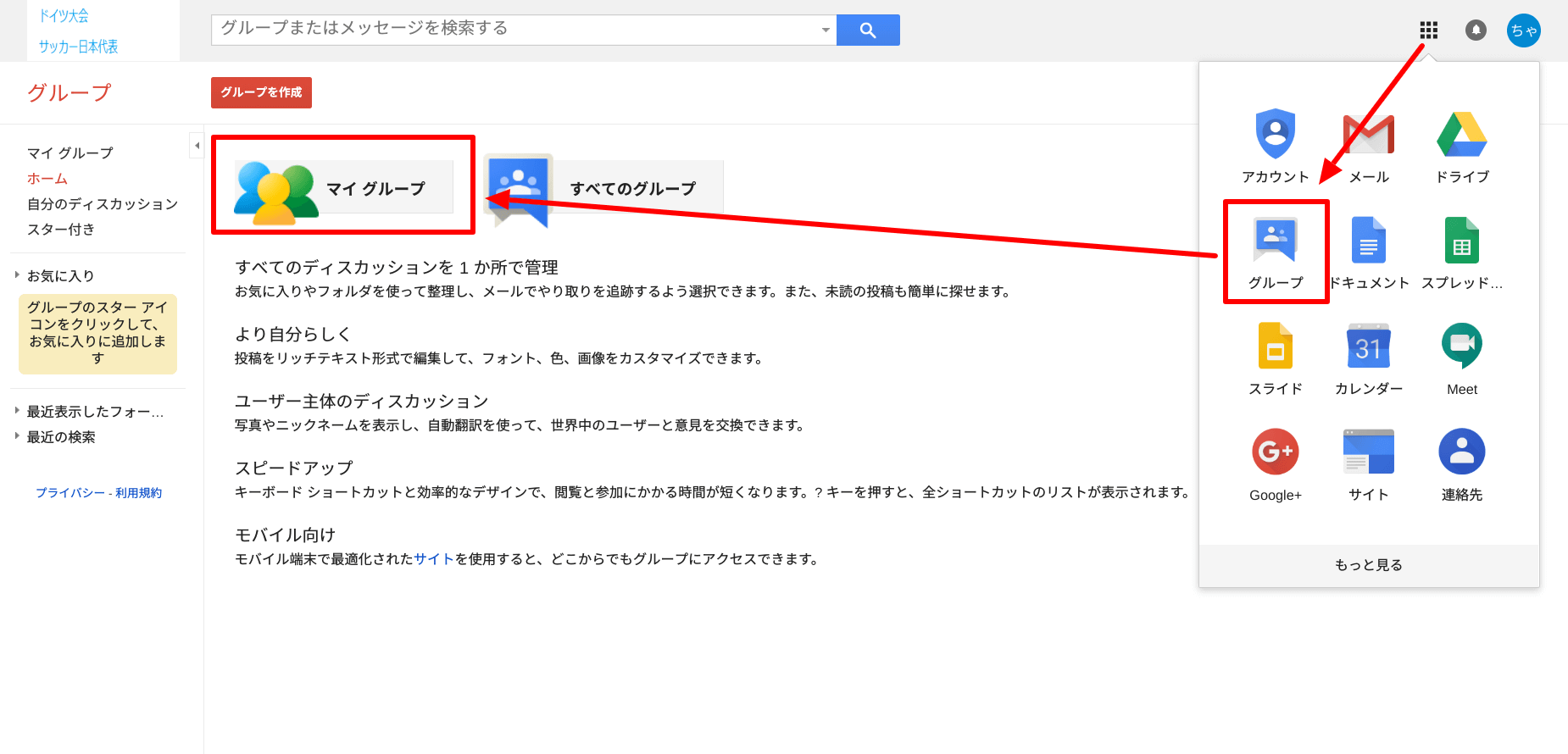
該当グループ名下の [管理] クリックします。管理権限がないと表示されません。
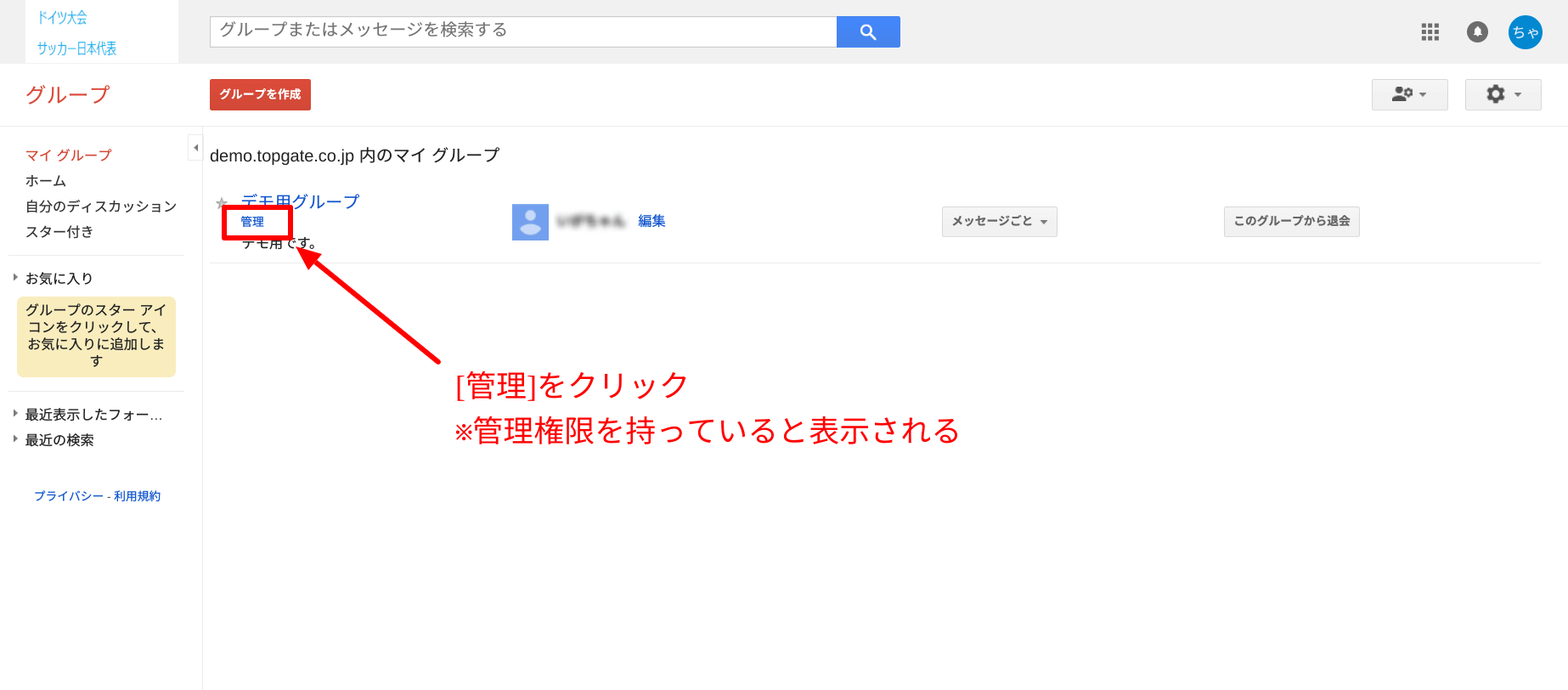
左サイドメニューの [権限] から [基本的な権限] を選択し、 [投稿] を [一般公開] にして保存します。
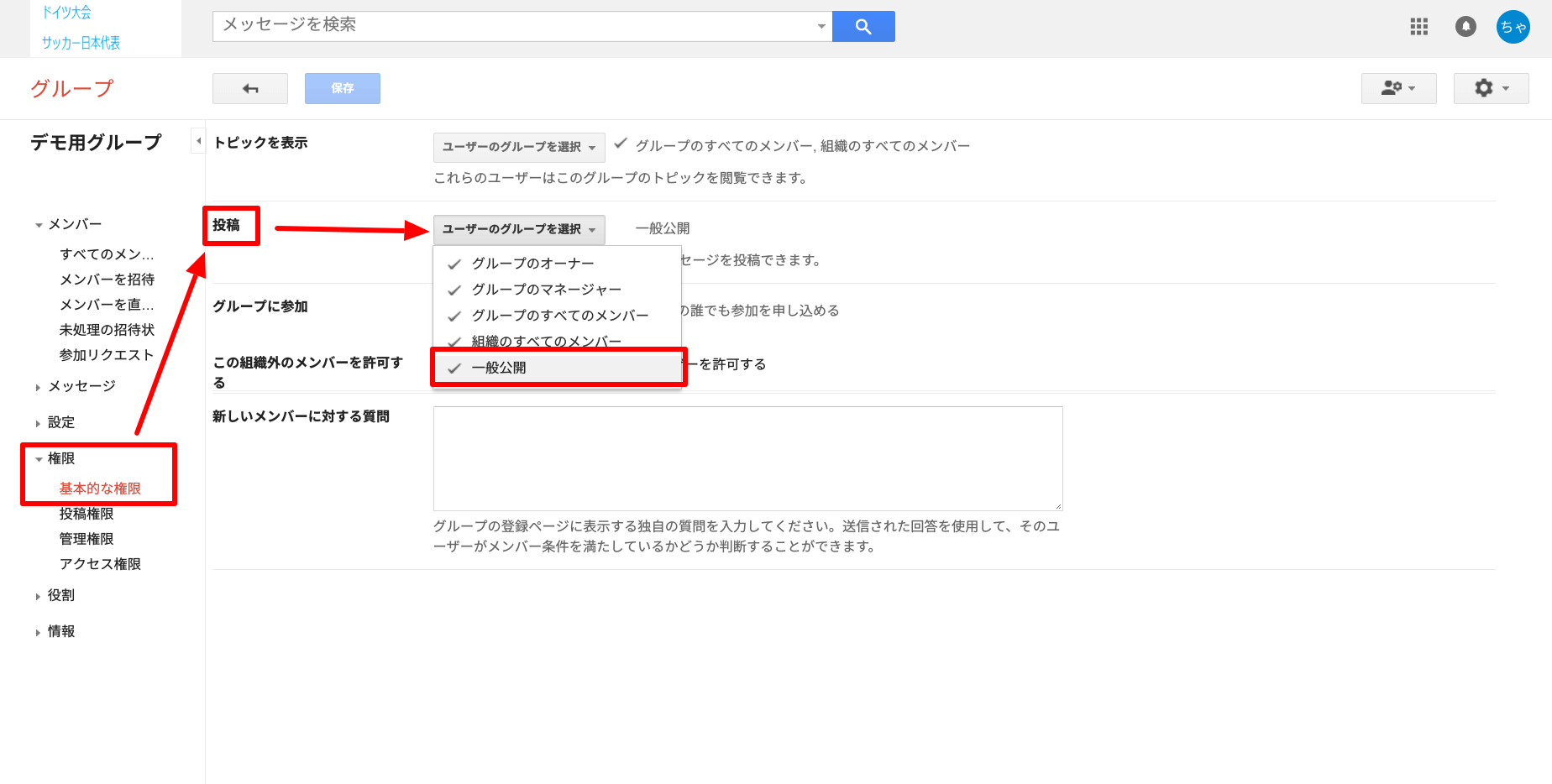
以上でお問い合わせ用のグループ作成と設定確認は以上です。
まとめ
グループの作成方法は管理コンソールから作成する方法とグループサービス画面から作成する方法の2つあります。前者は管理者向けの作成方法、後者は管理者以外の一般ユーザーでも作成できる方法になります。また、設定によっては外部からのメールが受信できないので、お問い合わせメールを作成したけど受信できない場合は上記の設定を確認してみてください。
次回はお問い合わせメールの担当者向け設定を紹介します。
G-genは、Google Cloud のプレミアパートナーとして Google Cloud / Google Workspace の請求代行、システム構築から運用、生成 AI の導入に至るまで、企業のより良いクラウド活用に向けて伴走支援いたします。
Contactお問い合わせ

Google Cloud / Google Workspace導入に関するお問い合わせ